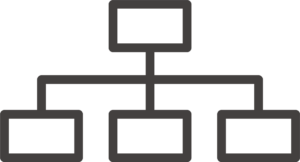kintoneでアプリアクション機能を使ってみよう!
バンブロをご覧いただきまして、誠にありがとうございます!
テクバンのひよっこプログラマー🐥です!
皆様はkintoneの標準機能「レコード再利用」を使っていて困ったことはございませんか?
登録済みのレコードに類似したレコードをもう1件登録したい!
でもレコード再利用だと、レコード詳細画面で1件ずつ不要な値を削除しなければならない・・・

正直、面倒くさいですよね・・・
そんな悩みを解決できるのが、
今回紹介させていただく
アプリアクション になります!
アプリアクションはkintoneの標準機能で、この機能を使用すると
任意のフィールドに入れた値を
新規のレコードにコピーすることが
できます!!!
非常に便利ですね♪
この記事では、kintone標準機能のアプリアクションについて紹介していきます!
一緒にアプリアクションについて学んでいきましょう!!
①アプリアクションはどこから設定するの?
アプリアクションは事前に設定をすることで、初めて機能します。
まずはアプリの設定変更画面を開いてみましょう!
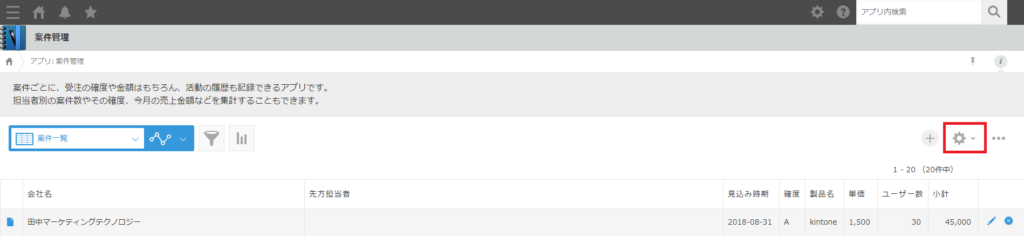
レコード一覧画面の「歯車マーク」クリックしてアプリの設定変更画面に進みます!
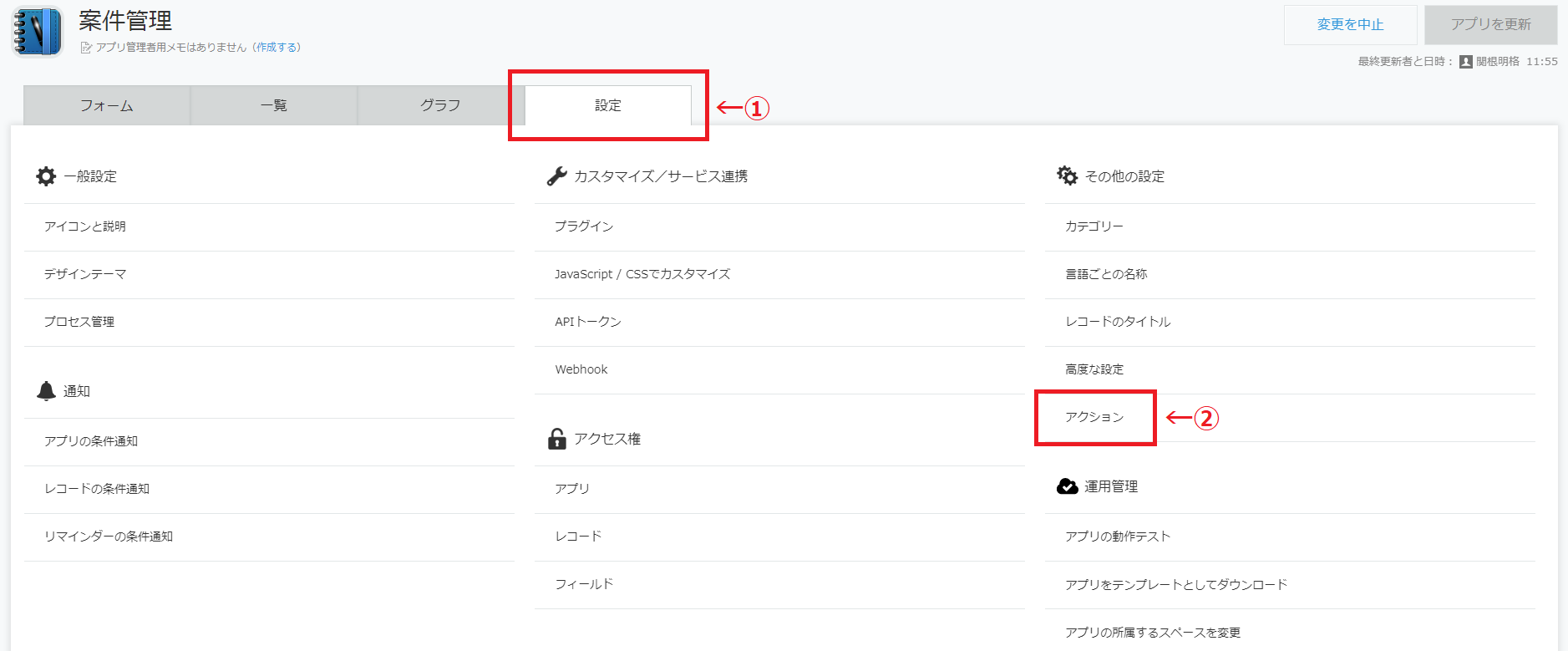
設定画面内の アクション をクリックすると、アプリアクションの設定画面に進めます♪
②アプリアクションを設定してみよう!
では、実際にアプリアクションの設定をしてみましょう!
アプリアクションの設定画面にある「+作成する」で新規のアクションを追加することが出来ます♪

「アクションの作成」画面が表示されたら、上から順に設定をしていきましょう!
- アクション名(必須)
- コピー元(設定不要)
- コピー先(必須)
- フィールドの関連付け
- アクションの利用者
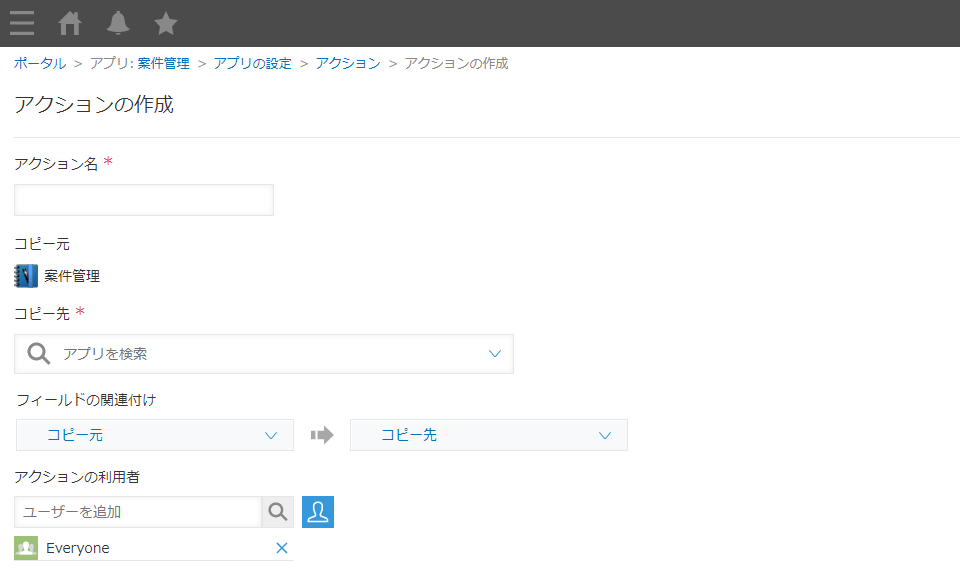
設定が完了したら右下の「保存」を押し、アプリの設定画面に戻り「アプリを更新」をクリック!
今回は「フィールドの関連付け」で「会社名」と「部署名」がコピーされるように設定しました。
これで設定は完了となります♪
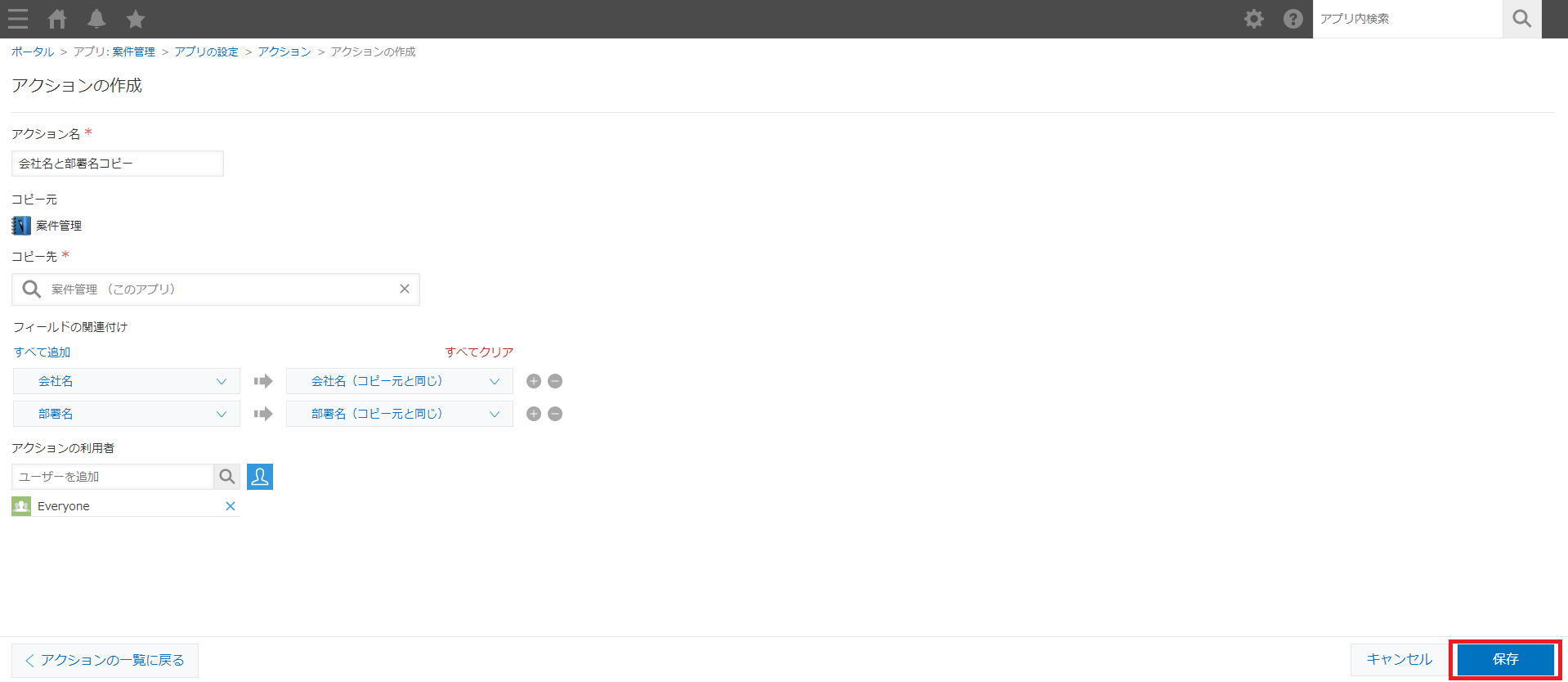
③アプリアクションの実行
早速、アプリアクションを実行してみましょう!
まずはじめに登録済みのレコード詳細画面に移動してください。
すると・・・レコード詳細画面に
ボタンが!!!
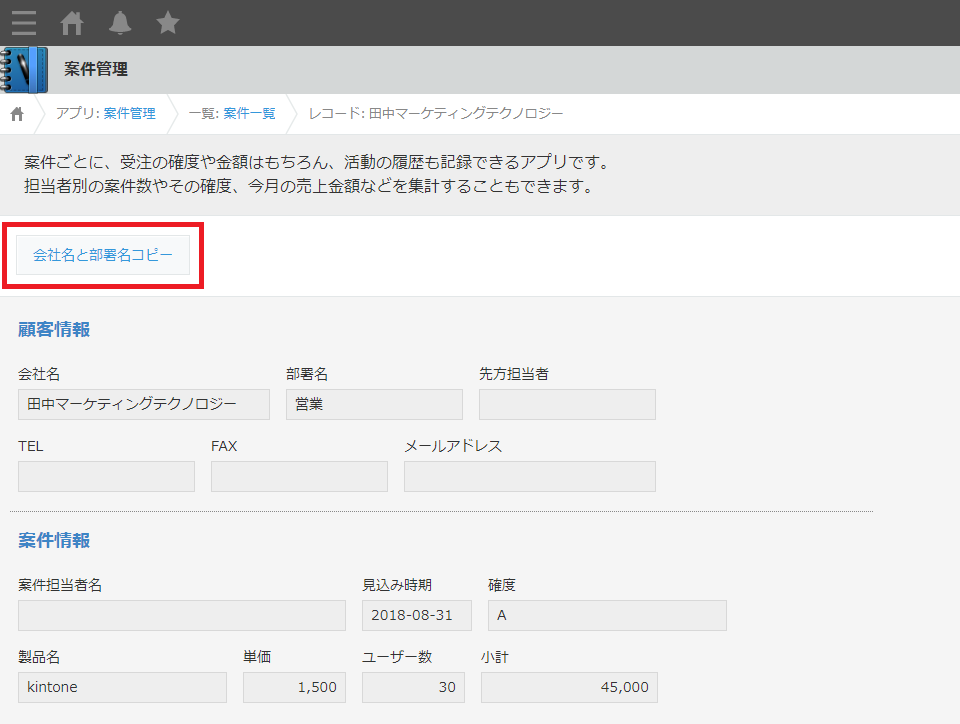
このボタンが、先ほど「アクションの作成」で設定したボタンになります♪
ボタンをクリックすると、「会社名」と「部署名」のみが入力された状態で、
新規のレコードを作成してくれます!
※「見込み時期」に日付が入力されているのは、初期値が設定されている為です。
※「確度」が選択済みなのは、ラジオボタンの性質上、必ずボタンが押されてしまう為です。
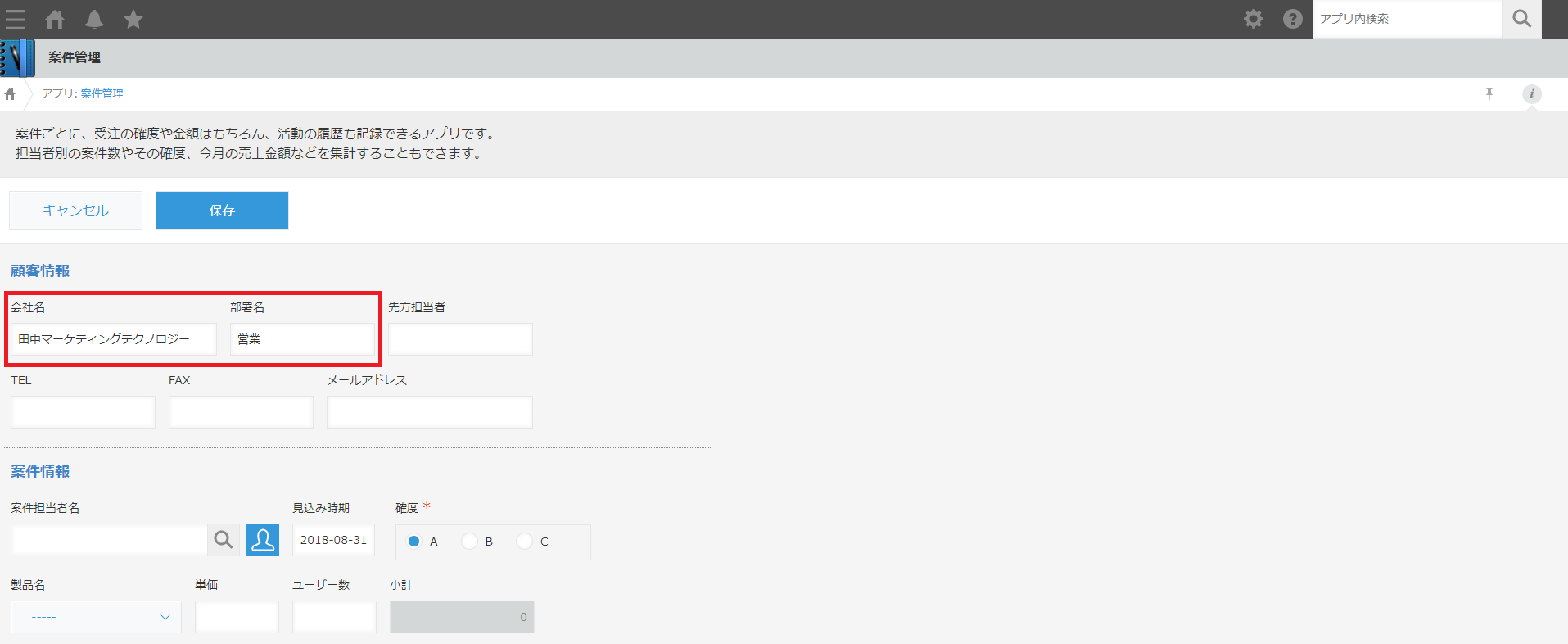
以上が「アプリアクション」の紹介になります!
いかがでしたか?
事前に設定をしなければいけませんが、任意でフィールドの選択をすることが可能な為
様々な用途に合ったアプリアクションを複数作成することで、作業効率が上がるかもしれませんね♪
紹介した方法はcybozuの公式サイトなどでわかりやすく紹介されているので、そちらも是非参考にしてみてくださいね~https://jp.cybozu.help/k/ja/user/app_settings/appaction/whats_appaction.html
最後までご覧いただきありがとうございました!
またお会いしましょう~!🐥